Uniaikataulun määrittäminen iPhone-kellossa
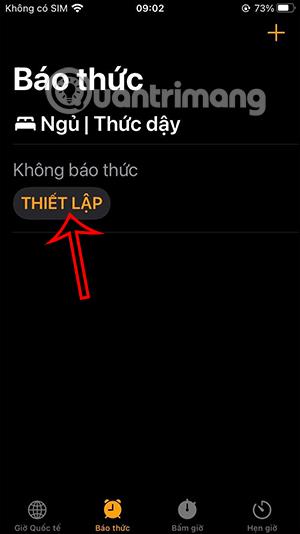
Voit määrittää uniaikataulun herätyskellolla Kello-sovelluksessa sekä tiedot, jotka näkyvät, kun heräät. Tuolloin meillä on enemmän asetusvaihtoehtoja nukkumiselle.
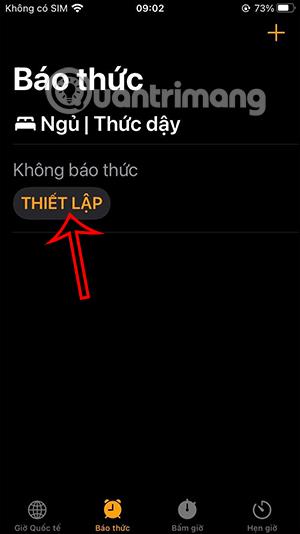
iOS 15 tarjoaa monia uusia ominaisuuksia, kuten tarkennustilan , joka auttaa käyttäjiä määrittämään hyödyllisempiä ominaisuuksia. Voit esimerkiksi määrittää uniaikataulun herätyskellolla Kello-sovelluksessa, jonka tiedot näkyvät herätessäsi. Tuolloin meillä on enemmän asetusvaihtoehtoja unellemme. Alla oleva artikkeli opastaa sinua määrittämään nukkumisaikataulun iPhonessa.
Ohjeet nukkumisaikataulun säätämiseen iPhonessa
Vaihe 1:
Avaa ensin hälytyssovellus iPhonessasi ja napsauta sitten Hälytys . Vaihda uuteen käyttöliittymään Sleep/Wake -osiossa ja valitse Asetukset .
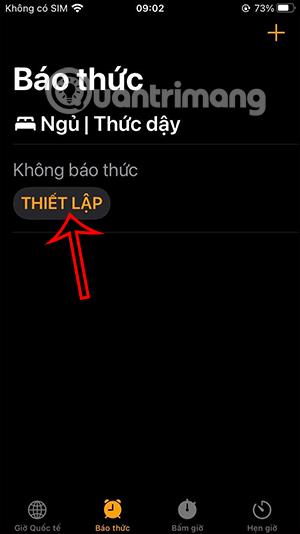
Vaihe 2:
Vaihda uuteen käyttöliittymään ja napsauta Terveyden asetukset . Täytä seuraavaksi kaikki henkilökohtaiset perustiedot, jotka määritetään iPhonessa.
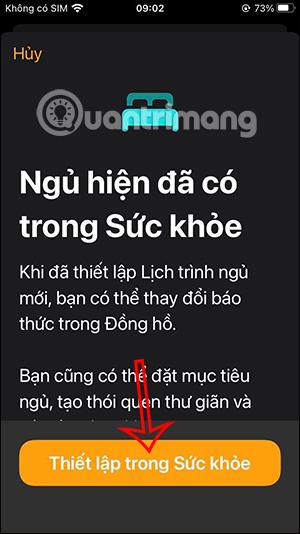
Vaihe 3:
Kun vaihdat uuteen käyttöliittymään, käyttäjät näkevät laitteet, jotka tukevat nukkumista. Napsauta Seuraava .
Vaihe 4:
Seuraavaksi asetat Unitavoitteen asetusliittymässä 8 tai 7 tuntia unta itsestäsi riippuen ja napsauta sitten Seuraava . Vaihda toiseen näyttöön Aseta ensimmäinen aikataulu -liittymässä , asetat nukkumaanmenoajan ja herätysajan ja napsautat sitten Lisää .
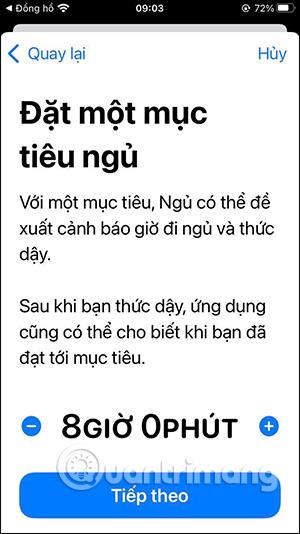
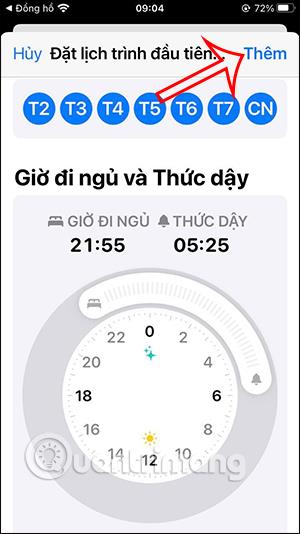
Vaihe 5:
Aikataulukäyttöliittymässä asetamme päivittäisen aikataulun tai muutamme sitä haluamallasi tavalla ja napsauta sitten Seuraava . Jatka napauttamalla Ota lepotilanäyttö käyttöön .

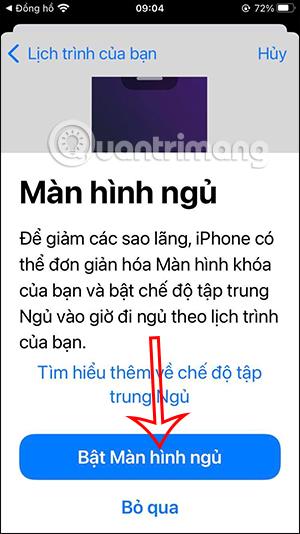
Vaihe 6:
Napsautamme edelleen Ota rentoutuminen käyttöön ja Aseta rentoutumisen pikakuvakkeet .
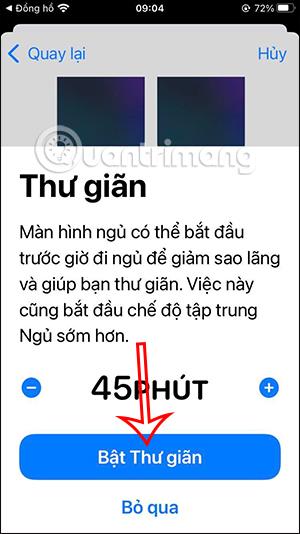

Vaihe 7:
Näet nyt kaikki uniaikataulusi luomillamme asetuksilla. Viimeistele tämä uniaikataulu napsauttamalla Valmis. Jos haluat muuttaa, napsauta Muuta-painiketta.

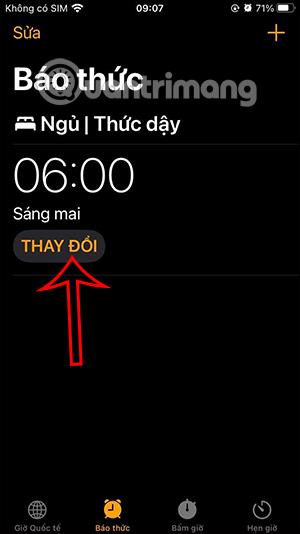
Sound Check on pieni mutta varsin hyödyllinen ominaisuus iPhone-puhelimissa.
iPhonen Photos-sovelluksessa on muistiominaisuus, joka luo kokoelmia valokuvista ja videoista musiikin kanssa, kuten elokuva.
Apple Music on kasvanut poikkeuksellisen suureksi julkaisunsa jälkeen vuonna 2015. Se on tähän mennessä maailman toiseksi suurin maksullinen musiikin suoratoistoalusta Spotifyn jälkeen. Musiikkialbumien lisäksi Apple Music tarjoaa myös tuhansia musiikkivideoita, 24/7-radioasemia ja monia muita palveluita.
Jos haluat taustamusiikkia videoihisi tai tarkemmin sanottuna äänittää soivan kappaleen videon taustamusiikkina, on olemassa erittäin helppo ratkaisu.
Vaikka iPhonessa on sisäänrakennettu sääsovellus, se ei toisinaan tarjoa tarpeeksi yksityiskohtaisia tietoja. Jos haluat lisätä jotain, App Storessa on paljon vaihtoehtoja.
Albumeista olevien kuvien jakamisen lisäksi käyttäjät voivat lisätä valokuvia jaettuihin albumeihin iPhonessa. Voit lisätä kuvia automaattisesti jaettuihin albumeihin ilman, että sinun tarvitsee työskennellä albumista uudelleen.
On kaksi nopeampaa ja yksinkertaisempaa tapaa asettaa ajastin/ajastin Apple-laitteellesi.
App Storessa on tuhansia upeita sovelluksia, joita et ole vielä kokeillut. Yleisimmät hakutermit eivät välttämättä ole hyödyllisiä, jos haluat löytää ainutlaatuisia sovelluksia, eikä ole hauskaa aloittaa loputonta vierittämistä satunnaisten avainsanojen avulla.
Blur Video on sovellus, joka sumentaa kohtauksia tai mitä tahansa sisältöä, jonka haluat puhelimeesi, jotta voimme saada haluamamme kuvan.
Tämä artikkeli opastaa sinua asentamaan Google Chromen oletusselaimeksi iOS 14:ssä.









